Als u eerder een proefversie van MS Office op uw computer hebt geïnstalleerd en nu een betaalde Office 2016/2019/365-versie geïnstalleerd, maar Office vraagt altijd om activering, ga hieronder verder om de probleem.
Voordat u een nieuw betaald abonnement op Microsoft Office 2016/2019 installeert, moet u eerst een ander abonnement verwijderen geïnstalleerde versie van Office, anders wordt u altijd gevraagd om het oude Office-abonnement te activeren met een Laten we beginnen met het scherm.
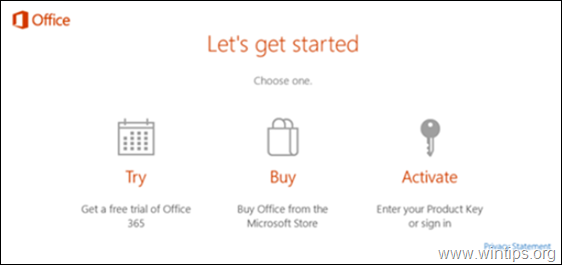
Hoe op te lossen: Office vraagt altijd om activering (Office 2016 of Office 2019/365).
Als Office na het installeren van een betaalde versie van Microsoft Office herhaaldelijk om activering vraagt, hebt u de volgende opties om de activeringsprompt te verwijderen:
Methode 1. Verwijder de Office-activeringsprompt door de verkeerde licentie te verwijderen.
De eerste methode om te voorkomen dat Office u vraagt een oude Office 2016/2019-licentie te activeren, is door de licentie van uw computer te verwijderen.
1. Dichtbij allemaal Kantoor programma's.
2. Open Opdrachtprompt als beheerder.
3. Typ nu de onderstaande opdracht volgens de geïnstalleerde Office-versie (32 of 64-bit) en druk op Binnenkomen:
-
KANTOOR 2016/2019 32bit
- cscript "C:\Program Files (x86)\Microsoft Office\Office16\OSPP.VBS" /dstatus
-
KANTOOR 2016/2019 64bit
- cscript "C:\Program Files\Microsoft Office\Office16\OSPP.VBS" /dstatus
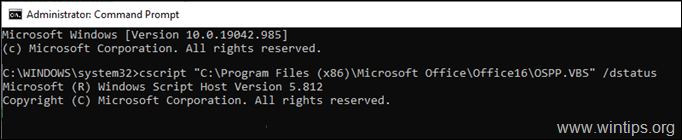
4. Zoek nu welk Office-product een fout weergeeft in LICENTIESTATUS en let op de: laatste 5 tekens van de geïnstalleerde productsleutel.
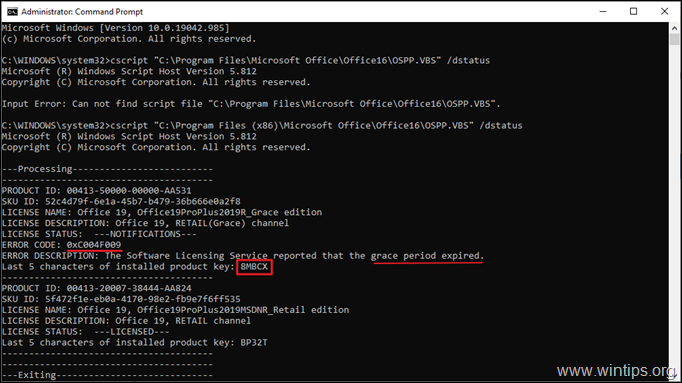
5. Kopieer/plak tot slot een van de onderstaande commando's, volgens uw Office-versie en vervang XXXXX door de 5 tekens die u in de vorige stap opmerkt.*
-
KANTOOR 2016/2019 32bit.
- cscript "C:\Program Files (x86)\Microsoft Office\Office16\OSPP.VBS" /unpkey:XXXXXX
-
KANTOOR 2016/2019 64bit.
- cscript "C:\Program Files\Microsoft Office\Office16\OSPP.VBS" /unpkey:XXXXXX
* bijv. In dit voorbeeld is de opdracht:
- cscript "C:\Program Files (x86)\Microsoft Office\Office16\OSPP.VBS" /unpkey:8MBCX
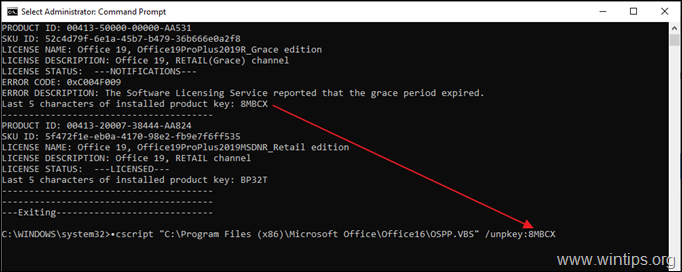
6. Open nu een willekeurig Office-programma en controleer of het activeringsprobleem is opgelost. Als dit niet het geval is, gaat u verder met de volgende methode.
Methode 2. Stop Office met vragen om activering door "L ." te verwijderenwe gaan aan de slag" scherm op Opstarten van kantoor.
Als u een nieuwe computer hebt gekocht waarop Office vooraf is geïnstalleerd en u een Office 2016/2019-volumelicentie hebt geïnstalleerd zonder verwijder de vooraf geïnstalleerde versie, ga verder en verwijder de registervermelding van de vooraf geïnstalleerde versie van Office om ontdoen van Laten we beginnen met het scherm.
1. Dichtbij allemaal Kantoor programma's.
2.Open de Register-editor. Om dat te doen:
A. Druk tegelijkertijd op de ramen
+ R toetsen om het opdrachtvenster voor uitvoeren te openen.
B. Type regedit en druk op Binnenkomen.
C. Selecteer Ja in de prompt 'Gebruikersaccountbeheer' om door te gaan
3. Zodra u zich in de Register-editor bevindt, navigeert u naar de volgende locaties.
- HKEY_LOCAL_MACHINE\SOFTWARE\Microsoft\Office\16.0\Common\OEM
4.Klik met de rechtermuisknop bij de OEM toets en klik Verwijderen.
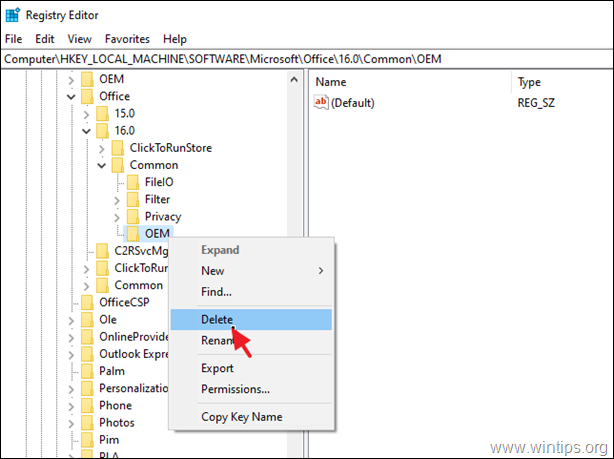
5. Ga nu verder en Verwijderen ook de OEM sleutel op de volgende locatie:
- HKEY_LOCAL_MACHINE\SOFTWARE\Wow6432Node\Microsoft\Office\16.0\Common\OEM
6.Dichtbij Register-editor en herstarten uw pc.
Methode 3. Voorkom dat Office altijd om activering vraagt door OFFICE te verwijderen en opnieuw te installeren.
De laatste methode om te voorkomen dat Office u voortdurend vraagt om het te activeren, is om Office te verwijderen en opnieuw te installeren met behulp van de Office Uninstall Tool.
1. Dichtbij allemaal Kantoor programma's.
2. Downloaden en loop de Hulpprogramma voor het verwijderen van Office (ook bekend als "Microsoft Support and Recovery Assistant (SARA)".
3. Selecteer bij Office Product verwijderen om: alle Office-producten verwijderen en klik Volgende.
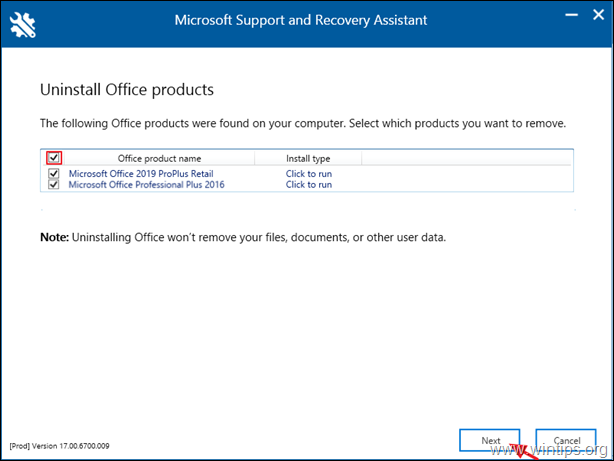
4. Wanneer de Office-verwijdering is voltooid, herstarten jouw computer.
5. Installeer en activeer uw Office-abonnement. *
* Opmerkingen:
1. Volg deze instructies om Office 2016 of Office 2013 te installeren: Hoe u Office 2016/2013 op een pc installeert of opnieuw installeert.
2. Volg deze instructies om Office 365 of Office 2019 te installeren: Hoe u Office 2019 of Office 365 op een pc installeert of opnieuw installeert.
Dat is het! Welke methode werkte voor jou?
Laat me weten of deze gids je heeft geholpen door een opmerking over je ervaring achter te laten. Like en deel deze gids om anderen te helpen.
